计算机绘图应用教程——CAXA电子图板XP第15章
- 格式:ppt
- 大小:2.89 MB
- 文档页数:16
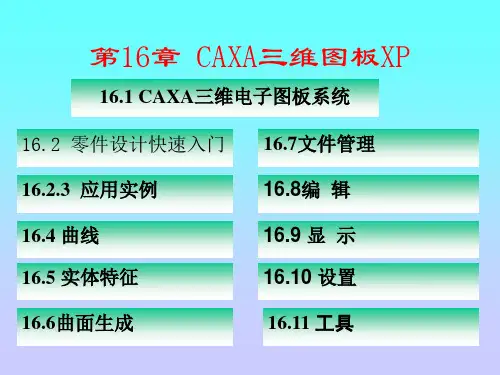
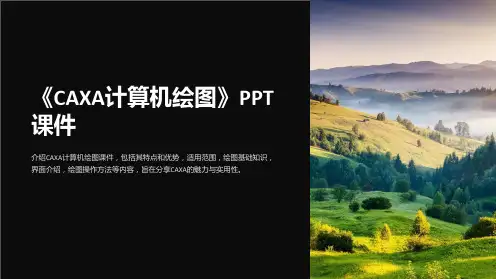





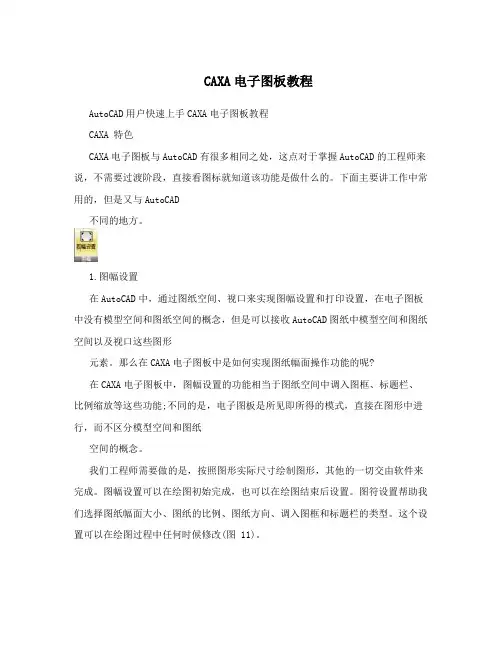
CAXA电子图板教程AutoCAD用户快速上手CAXA电子图板教程CAXA 特色CAXA电子图板与AutoCAD有很多相同之处,这点对于掌握AutoCAD的工程师来说,不需要过渡阶段,直接看图标就知道该功能是做什么的。
下面主要讲工作中常用的,但是又与AutoCAD不同的地方。
1.图幅设置在AutoCAD中,通过图纸空间、视口来实现图幅设置和打印设置,在电子图板中没有模型空间和图纸空间的概念,但是可以接收AutoCAD图纸中模型空间和图纸空间以及视口这些图形元素。
那么在CAXA电子图板中是如何实现图纸幅面操作功能的呢?在CAXA电子图板中,图幅设置的功能相当于图纸空间中调入图框、标题栏、比例缩放等这些功能;不同的是,电子图板是所见即所得的模式,直接在图形中进行,而不区分模型空间和图纸空间的概念。
我们工程师需要做的是,按照图形实际尺寸绘制图形,其他的一切交由软件来完成。
图幅设置可以在绘图初始完成,也可以在绘图结束后设置。
图符设置帮助我们选择图纸幅面大小、图纸的比例、图纸方向、调入图框和标题栏的类型。
这个设置可以在绘图过程中任何时候修改(图 11)。
注:1.在图幅设置中有【标注字高相对幅面固定(实际字高随绘图比例变化)】选项,建议将此勾选,这样图纸中的所有标注文字字高就会随着图纸比例变化而自动调整到合适的大小,而不需要去改变标注比例来调整文字高度和大小了。
2. 绘图时标注按照实际尺寸进行标注,调整幅面比例不会影响标注比例数值,也不需要在标注设置中修改标注的度量比例来调整标注数值。
3. 绘图时尺寸按照1:1进行,不建议对图形进行整体放大和缩小来适应图框,切记。
如需要调整图形与图框的大小,可以在图幅设置中调整绘图比例。
以上三点很重要,如果还按照AutoCAD的做法来绘图,你会感觉到很痛苦,其他人修改图纸时也会感觉很痛苦。
同时也体验不到CAXA电子图板的快捷之处了。
Ø 新界面:图幅>图幅设置Ø 老界面:幅面>图幅设置fast boat. "Moon Pro Power pole and offshore to quickly open bow. See trailing people around the Lake called "shake up, us a liftboat!......" Shen Yuezhen stood in the bow, holding a small pistol, briskly humming "Bella Ciao". Person she wanted to send guns to the Jiangsu Taihu anti-Japanese volunteer station, look for a long time never met comrade ... ... (13) Qian Guibao intensive care wounded soldiers during the war, Zhu Xi Yao bang Tao Yuan San Min, based in this village, where good mass base. In May 1939, Zhu Xi transfer 9 wounded guerrilla, Yao bang due to injury. Qian Guibao, consciously take on thetask of caring for the wounded villagers, they are wounded daily diet, taken care of. A few days later, 3 injured from wounds, medicaltreatment failed, died. Qian Guibao, arranged to buy the coffin, washing the bodies, buried on the spot. After 10 days, the remaining number of wounded was ordered to transfer to other places. Qian Guibao, villagers ' enthusiasm to take care of the wounded, reflect the people's supportof anti-Japanese patriotism. (14) mountain Bao Dai Xiuchang, eager to help the underground resistance movement in May 1939, the party member Zhuang Shaozhen according to instructions, came to the Tomb area car dam the resistance movement. He organized the Wujiang administrative team, run evening classes, to introduce youth to turn, the army's case against Japan, revolutionary Outlook on life education; by teaching the Feng Yang, the nation, said song, the sword marches such as songs andorganize cultural tours and other activities, mobilize the masses, unite against Japan. Scope of activities in the joy Temple works, Miao and Hui图11 图幅设置界面还有一点不同之处,在AutoCAD中,您可能一个paper放置多张图纸,但是在CAXA电子图板中,一个 paper相当于一张图纸,它只能设置一个幅面,这样做的好处,主要是利于图纸中数据提取,图纸管理方便,方便生成产品树等功能,如果企业信息化发展需要上PDM\ERP等软件时,用CAXA电子图板生成的工程图纸相对DWG格式图纸可以节省最少50%的人力物力,为企业信息化打一个好基础。



CAXA电子图板培训教程CAXA电子图板是一款应用于工业设计、机械制图及自动控制等领域的CAD软件。
它具有强大的二维及三维绘图功能,还支持多视口浏览、文本编辑、图层管理等功能。
CAXA电子图板的应用范围非常广泛,因此,学习掌握CAXA电子图板的技能对于想要从事相关职业的人来说是非常重要的。
在本篇文章中,我们将介绍CAXA电子图板的培训教程,旨在帮助读者学习这款软件。
一、CAXA电子图板基础知识CAXA电子图板的基础知识包括软件介绍、系统安装、界面布局、快捷键操作等方面。
学习者应该首先了解软件的基本操作方法,如如何新建图纸、添加图层、添加标注等。
此外,学习者还要掌握CAXA电子图板的快捷键操作,这将使得使用软件变得更加高效。
二、CAXA电子图板二维绘图CAXA电子图板的二维绘图功能非常强大,能够帮助工程师们制图、注释、测量等。
对于机械制图或工业设计的从业者而言,这是一项非常重要的技能。
在CAXA电子图板的二维绘图教程中,学习者将掌握如何创建和编辑图形、如何使用线条和弧线、如何使用尺寸和注释等。
三、CAXA电子图板三维绘图CAXA电子图板的三维绘图功能使得用户能够创建三维模型并进行快速渲染。
在CAXA电子图板的三维绘图教程中,学习者将学习如何建立3D模型、如何编辑3D模型并进行材质和光照的设置等。
此外,还会学到如何快速生成3D模型和如何进行动画制作等。
四、CAXA电子图板扩展CAXA电子图板支持多种扩展功能,包括细节字体、自动编号、标注符号等功能。
学习者可以通过CAXA电子图板的扩展功能,大大提高自己的工作效率。
五、学习CAXA电子图板的建议如果要学习CAXA电子图板,我们建议你进行系统学习,依次学习基础操作、二维绘图、三维绘图和扩展功能。
学习者可以通过观看视频教程、参加培训课程和阅读相关书籍来提高自己的学习效果。
此外,为了保持学习状态,学习者应该坚持练习和不断提高自己。
结语CAXA电子图板是一款应用广泛的CAD软件,掌握这款软件对于工程师和工业设计师等职业人士来说是非常重要的。
CAXA电⼦图板的操作技巧与经验CAXA电⼦图板的操作技巧与经验CAXA电⼦图板是很好的机械设计软件,我应⽤CAXA电⼦图板已经四年了,在这四年⾥我分别⽤过CAXA电⼦图板V2, CAXA电⼦图板XP, CAXA电⼦图板2005, CAXA电⼦图板2007.给我最⼤的感觉就是CAXA应⽤⾮常的⽅便,作图效率⾼,速度快,是别的软件⽆法⽐拟的。
特别是像阶梯轴和中⼼线的绘制,⽅便快捷,若在CAD中画就⿇烦多了.还有在标注上,粗糙度和焊接等等标注,⼀蹴⽽就,⾮常⽅便,虽然CAD可以做块,但要⿇烦的多.再有像图框的调⽤、⽐例调节和标题栏、明细栏的定制,序号的标注都⾮常的⽅便快捷.再有就是公差和标注说明等是CAD等软件⽆法完成的, 电⼦图版还有强⼤的图库功能,这对于做装配图来说最为实⽤,可以⼤块⼤块的往⾥调,下⾯附上我所做的摇臂钻床齿轮箱的装配图,从始⾄终仅⽤了⼀天半的时间,很⽅便。
CAXA电⼦图板和其他流⾏的绘图软件完全兼容,可以读取各个版本的DWG/DXF⽂件,然后批量转换为CAXA电⼦图板⽂件,所以以前设计的图形⽂件可以轻松地转换的CAXA电⼦图板的设计平台上来。
由于CAXA简易操作,中⽂界⾯,特别是CAXA电⼦图板采⽤了开放式图库,使我们绘制的零部件图纸均存⼊图库,⼤⼤提⾼了绘图效率。
如今CAXA电⼦图板已经在各⼤企业得到了⼴泛的应⽤,数据接⼝更加完善,功能更加强⼤,再⼀次让我深刻体会到国产软件——CAXA电⼦图板才最能满⾜中国⼯程师的需求。
总之, CAXA就是⽅便灵活速度快效率⾼应⽤率能达到99%.⼏乎所有的命令都能派上⽤场,不像别的软件,虽然功能强⼤,但应⽤率极底,下⾯我介绍以下这些年来我所总结的CAXA应⽤技巧:1.在制图过程中,我们常常要做这样的直线:起点位置是已知的,终点是相对起点的。
此时很多⼈喜欢使⽤类似AUTOCAD中的极坐标⽅式" @长度<⾓度"。
其实在CAXA-电⼦图板中还有⼀些更简便的⽅法.如果终点是相对起点(δX,δY ),在输⼊终点时可以使⽤"@δX,δY"输⼊⽅式。
第一章电子图版概述 (1)第二章绘图风格设定 (2)第三章绘图功能介绍 (3)第四章图幅模板定制 (3)第五章二维数据接口 (4)第六章接收三维模型 (6)第七章个人管理工具 (7)使用习惯的调整:2D、3D鼠标的使用习惯(包括右键的功能)(空格键—工具点菜单,拾取元素菜单);数据输入(捕捉、鼠标选择和键盘输入);快捷键的定义使用;查询功能;(图形编辑功能);(对象的相互的链接和嵌入OLE。
rlHiiJ'i lin>V> H-Ki^ *5 flDtf a 电IS-.4 rtu.. MAIHfl4««dr«i Til%、W* Hi.肓H RitSK^ pg工具条下拉菜单立即菜单状态栏绘图环境F1使用帮助;F2切换显示当前坐标/相对移动距离;F3显示全部;F4指定参考点;F5切换坐标系;F6动态导航;F7三视图导航;F8开关闭鹰眼;F9全屏显示。
CAXA电子图板在国内有15万家正版用户,已得到了大面积的推广应用,被现在工程师广泛采用的二维绘图软件,可以作为绘图和设计的平台。
以完全中文的Win dows人机界面,提供了一套简单、易学的绘图工具,符合工程师设计习惯,而且功能强大、兼容AUTOCAD是工程师绘图首选正版软件。
能辅助您的企业快速的完成各种复杂工程图纸的设计。
软件功能在尽量向AUTOCA的设计习惯靠近同时,也要充分发挥电子图板软件本身的优势。
培训目的:基本概念的掌握和主要功能的灵活运用,可以使学员初步掌握各种绘图命令、图纸转换、打印及其排版、个人文件管理等,完成实际工作中遇到的整个图纸设计流程,体会电子图版的快捷、高效率。
基本知识:设计界面配置;系统参数设置;绘图风格模板设定;快捷键定义;视图缩放;绘图命令;图形修改;智能标注;图库、文字库及构件库的使用;图幅设定及企业标题栏、明细表头的模板定制;插入OLE 对象;三视图导航;用户坐标系设置;捕捉点设置;物理特性查询;拾取过滤设置;文件检索;数据接口;打印排版以及打印输出;浏览三维模型;接收三维视图;个人文件管理;自动生成装配树;分类BOM表;装配BOM表;分类文件夹的建立及文件的调用;图纸版本控制。
CAXA 电子图板使用技巧1. 选择自己喜欢的绘图区颜色选择自己喜欢的绘图区颜色,可以减轻绘图者眼睛的疲劳度,可以激发绘图者的创作灵感及创作热情,提高绘图兴趣;用鼠标左键单击主菜单中的“设置”,选择下拉菜单“系统配置”→“颜色设置”,可以改变当前绘图区及光标的颜色;用鼠标左键单击属性条“层控制”,再左键双击其中的“颜色”,可以选择各绘图层的颜色,使所绘图形五彩缤纷;2. 确定已知圆的圆心和未知圆的圆心在点的捕捉方式为“自由”的状态下找圆心,必须利用特征点菜单,即在输入点状态下,按下空格键,就会在屏幕上光标处弹出捕捉菜单,从中选择圆心,然后左键单击已画出的圆或圆弧,圆心即会高亮显示;当然利用“智能”状态找圆心非常简单,但有时必须利用前者;使用F4功能键定圆心;如图1所示,若寻找 40圆的圆心,可在“圆命令”下键盘输入F4键→指定参考点→输入相对直角坐标30,-20后按回车,即可找到圆心的位置;其它方法没有此法简单;/align3. 元素的拾取及删除方法元素的拾取可采取“单点拾取”和“窗口拾取”两种方法;“窗口拾取”有两种方式:“左→右窗口”和“右→左窗口”,后者拾取效果最好;如图2所示;元素的删除有三种常用方法3.2.1 使用常驻菜单中“删除”;左键单击“删除”→拾取元素→右键确认;拾取元素→右键→删除;拾取元素→Delete键,即可删除;4. 用样条线画轴的断裂线,如何填充剖面线将点的捕捉方式选择“导航”方式,选择细实线当前层,用样条线从1点画至2点时,单击右键终止当前命令,然后从2点开始再画样条线;这样操作才能填充上剖面线,否则不能;如图3所示;align=center5. 改变线型常用的三种方法通过属性条“选择当前层”改变线型;通过主菜单“编辑”→改变线型→拾取元素→单击右键→设置线型,来改变线型;通过“拾取元素→单击右键→属性修改→线型”, 来改变线型;6. 直接键入特征点关键字实现单点捕捉直接键入特征点关键字实现单点捕捉,可以节省绘图时间,提高绘图速度;与利用“空格键”相比,绘制图1中的两条切线可以省四步;7. 特殊尺寸标注方法在标注两点间的距离或如图4所示的直径时,直接利用“智能”点自动捕捉不能实现,必须使用单点捕捉,即使用“空格键”中的交点标注;具体方法是:工程标注→尺寸标注→基本标注→输入空格键或直接输入特征点关键字I→左键单击交点1→左键单击交点2,即可标出尺寸;在标注M12、10×45°、45%、3×20等尺寸时,必须使用人为干涉的方法,即改变立即菜单中“尺寸”一项的参数,并用%d、%%、%c分别代表°、%和,可用小写字母x代表乘号或在软键盘中查找乘号;8. 将零件图组装成装配图的方法先用“粘贴”命令将零件图粘贴在空白绘图区,并将零件图先生成“块”,以便以后使用‘块消隐“命令隐去多余的图线;然后利用”平移“中的”两点平移“将零件图平移到要装配的位置;9. CAXA 电子图板与Word 的图文转换由于需要,我们经常将CAXA 电子图板绘制的图形调人Word文档中;采用的方法是:在CAXA 电子图板中用“窗口拾取”的方法拾取图形,然后“复制”,将其“粘贴”到Word文档中;但发现粘贴过来的不仅有图形,图形周围还有一片空白区域,占据Word文档较大空间;解决此问题有三种方法:“复制”前将图形平移到绘图区的边缘,可以缩小空白区域的面积;“粘贴”到Word文档后,采用主菜单“格式”→对象→设置对象格式→图片→调整“左、右、上、下”的数值;“粘贴”到Word文档后,单击图形以显示图形文本框,再使用Word文档主菜单中的“视图”→工具栏→图片→裁剪→拖动图形文本框中间位置或四角位置;切记不能直接拖动图形文本框中间位置的箭头,此方法会使图形变形;掌握以上技巧定会提高绘图速度,同时为学习其它软件打下基础;1、 Caxa电子图板中图框、标题栏调用对话框空白怎么办这种现象一般是因为在同一台计算机上,对软件多次安装、卸载操作,导致相关注册表信息混乱造成的;我们可以用以下方法解决:1 确定电子图板软件的安装路径;方法:鼠标右键单击电子图板快捷方式,在弹出的对话框中选择属性,在“快捷方式”选项中确定电子图板的安装路径;如:D:\EBV2\bin\2 单击开始-运行-regedit-确定-打开注册表编辑器,找到如下路径:HKEY_LOCAL_MACHINE\SOFTWARE\ Microsoft\windows\CurrentVersion\Apppaths\3找到2的路径后,电子图板的安装路径修改右侧对话框中的path字符串值;根据1可以得知软件的安装路径为D:\EBV2\bin\则path字符串值为D:\EBV23 关闭注册表编辑器,重新运行电子图板即可;2、电子图板中自己定制的快捷键按钮怎样保存运用键盘命令进行绘图、文件操作,将大大提高工作效率,但是V2版界面不能保存设置好的键盘快捷键命令按钮xp 版可以实现;每次安装得重新设置,用以下方法可以保存恢复设置好的快捷命令;1在caxa中定制好快捷键2开始-运行-regedit-打开HKEY_LURRENT_USER\software\BEIHANGHAIER\CAXA_EB\3选中键名,点击注册表-导出注册表文件-保存需要恢复已经定制好快捷键状态-双击导出的注册表文件即可;注:caxa xp版caxa 版也同样可用以上方法可以实现,只是注册表中的键名变成了由于用户在使用Caxa电子图板绘制图纸过程中,有时需要给出设计零件或模具的参数表,笔者根据使用Caxa电子图板经验,在Caxa电子图板中插入Word文档有三种方法:比较看来,第二种方法比较优越1、第二种方法是:在Caxa电子图板的主菜单中的“编辑”菜单中选择“插入对象”选项,在弹出的对话框中选择Microft Word文档选项,单击“确定”按钮,将弹出Word的编辑界面,在Word编辑窗口中,可以编辑所需的表格,在编辑表格前,应首先设定页边距,否则插入的表格中将有部分边框线显示不出来,录入表格中数据后还应设定文字的字体和大小,并将表格中应加粗的框加粗,编辑完成后,关闭word窗口可返回电子图板编辑窗口;如果插入的对象的大小、位置不合适,可以调整;如果用鼠标双击对象,进入对象的在位编辑状态,这时Word的编辑界面将嵌入到电子图板的编辑界面中:如果按住Ctrl键再双击对象则将打开Word窗口编辑对象;2、第二种方法是:直接在Word中编辑表格,编辑完成后,选中表格,选取“拷贝”菜单,关闭Word窗口,在电子图板选取“图形粘贴”,即可把表格插入到电子图板文件中,如果有个别边线框显示不出来,则可以双击对象,在Word编辑状态下拖动标尺,改变页边距即可;3、第二种方法是:在Caxa电子图板中点击“插入”、“对象”,选中“由文件创建”、“浏览”,然后指定路径,点击“确定”,文件即可复制到指定位置,但缺点是速度较慢,而且要求安装OFFICE工具项;注意,如果Caxa电子图板的背景色为黑色,则插入的表格可能显示不出来,解决的办法是一:将Caxa电子图板当前绘图区的背景色改为白色:另一个方法是将Word的背景色有“自动”改为“白色”,文字和边框也要作相应的调整,这种方法比较麻烦;针对CAXA软件不能自注册问题的解决方法在安装CAXA系列软件时,会出现安装到最后阶段以及提示无法自注册;这是由于以前安装CAXA软件,卸载后在注册表里残留了注册信息所致;对于该问题我们需要手动进行注册,具体操作步骤如下:单击“开始”——“运行”,在命令栏输入:regsvr32 C:\winnt\system32\,如下图所示;回车确定即可完成手动注册;之后以同样的方法注册另一组件;注:在win98操作系统里要把系统文件夹改为\windows\system\,在winXP操作系统里要把系统文件夹改为\windows\system32\如果以上操作也不能注册成功,请您卸载软件,将以下11个文件从system32文件夹中删除后,再重新安装即可,,,,,,,,,,何用电子图板和word软件制作图文并茂的文件一实现插入图形的三种途径以及操作步骤1 直接从Word中插入对象a 启动Word并打开需要插入图形的文档;b 在"插入"下拉菜单中选择"对象";c 把对象类型定为"CAXA电子图板"并确定这时,系统会自动启动电子图板软件;d 把电子图板的绘图区改为白色工具→选项→颜色设置→当前绘图区→白色e 在电子图板上绘制图形;图形绘制完成后,单击电子图板"文件"下拉菜单中的"更新"并关闭电子图板窗口f 利用插入图形四个角点上的"句柄"调节图形的大小注意:不要用中间的四个"句柄"调节图形的大小,因为这样会使图形的X、Y轴方向的比例失调2 利用"拷贝"和"粘贴"的命令实现图像插入a 启动电子图板并打开要编辑的图形;b 把当前绘图区变为白色;c 在"编辑"下拉菜单中选择"图形拷贝"d 选择需要拷贝的图形,点鼠标右键确定;这时,被选中的图形变为红色虚线;e 根据命令提示行,给定图形基点并点鼠标右键确定,被选定的图形恢复原状;f 启动Word并打开要插入图形的文档;g 把光标移动到需要插入图形的位置并单击鼠标右键,在弹处的菜单中选择"粘贴";h 利用"句柄"调节图形的大小;3 利用DXF格式文件实现图像插入a 用电子图板98打开需要插入的图形;b 文件→数据接口→DXF输出c 打开Word文档,选择"插入"下拉菜单中的"图片→来自文件"d 在弹出的对话框中,将文件类型选为AutoCAD Format 2-D注意:使用测功能有一个前提条件,Word中必须安装有转换和过滤器;这需要在安装Office97时,选中"转换和过滤器"中,"图形过滤器"的"AutoCAD DXF输入"组件e 选择需要插入的图形文件并单击"插入"f 调整图形的大小二在Word中对插入对象的编辑在插入图形后,我们需要调整图形的大小,有时会出现这样一种情况:真正图形所占的位置很小,而空白区所占的位置很大;对于这种情况,我们可以通过两个办法来解决;1 对于一般的图形,可以在插入图像之前,先利用电子图板中的显示全部功能,让图像尽量充满这个屏幕,然后在进行图形插入操作;2 对于一般图形和一些特殊的图形比如一些长的图形都可以可以通过Word97中的图片编辑功能来解决,以下是具体操作步骤;a 在Word中找到如下菜单条;如果没有,请选中"视图→工具栏→图片"按"裁剪"图标,利用"句柄"把多余的空白区域裁剪掉即可;CAXA电子图版画好的图可以转换为CAD的;步骤如下:第一步:如下图做即可:第二步:第三步:点那个设置进入下一步选择你要输入那个AUTOcad了第四步:点确定到下一步进入下一个界面;第五步:第六步,先择好,你就点上一步那个完成就OK了;AUTOCAD就可以打开了;。